Cómo ajustar el brillo en una computadora portátil XP
Cuando se utiliza una computadora portátil con Windows XP, ajustar el brillo de la pantalla es una necesidad común. Ya sea para ahorrar energía o para adaptarse a diferentes luces ambientales, es muy importante dominar el método de ajuste del brillo. Este artículo presentará en detalle los diversos métodos para ajustar el brillo de las computadoras portátiles XP y adjuntará temas candentes relevantes y datos estructurados.
1. Métodos comunes para ajustar el brillo en portátiles XP
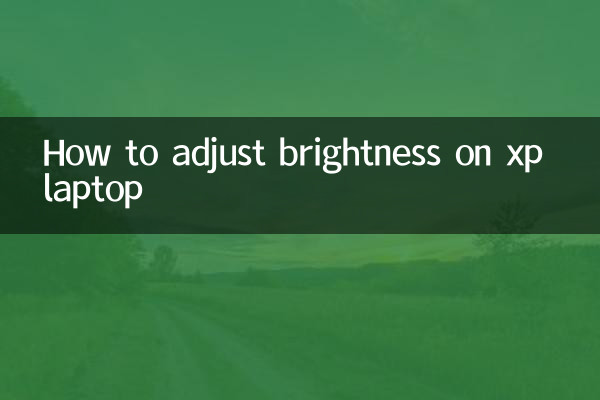
1.Usar atajos de teclado
La mayoría de las computadoras portátiles ofrecen teclas de acceso directo para ajustar el brillo de la pantalla. Normalmente, estas teclas de acceso directo se encuentran en las teclas de función (F1-F12) y tienen un icono de sol o un símbolo similar. Mantenga presionada la tecla "Fn" mientras presiona la tecla de función correspondiente para aumentar o disminuir el brillo.
| marca | Tecla de acceso directo para aumentar el brillo | Tecla de método abreviado para reducir el brillo |
|---|---|---|
| lenovo | Fn+F12 | Fn+F11 |
| Dell | Fn + flecha hacia arriba | Fn + Flecha hacia abajo |
| caballos de fuerza | Fn+F10 | Fn+F9 |
| ASUS | Fn+F6 | Fn+F5 |
2.Ajustar a través del panel de control
Si las teclas de acceso directo no funcionan, puedes ajustar el brillo a través del panel de control:
- Haga clic en el menú "Inicio" y seleccione "Panel de control".
- Abra la opción "Pantalla" y cambie a la pestaña "Configuración".
- Haga clic en el botón "Avanzado" y busque el "Panel de control de gráficos" o una opción similar.
- En el panel de control de la tarjeta gráfica, busque el control deslizante de ajuste de brillo y ajústelo.
3.Actualizar el controlador de la tarjeta gráfica
Si ninguno de los métodos anteriores puede ajustar el brillo, puede ser un problema con el controlador de la tarjeta gráfica. Puedes intentar actualizar el controlador de la tarjeta gráfica:
- Haga clic derecho en "Mi PC" y seleccione "Propiedades".
- Cambie a la pestaña "Hardware" y haga clic en "Administrador de dispositivos".
- Busque "Adaptadores de pantalla", haga clic derecho en el nombre de la tarjeta gráfica y seleccione "Actualizar controlador".
2. Temas candentes recientes y contenido candente
En los últimos 10 días, los temas candentes sobre Windows XP se han centrado principalmente en los siguientes aspectos:
| tema | índice de calor | Contenido principal de la discusión |
|---|---|---|
| seguridad del sistema xp | 85 | Analice si el sistema XP aún se puede utilizar de forma segura y cómo fortalecer la protección. |
| Actualizar computadoras viejas | 78 | Discutir la viabilidad y los métodos de actualizar computadoras XP a nuevos sistemas. |
| Problemas de compatibilidad de hardware | 65 | Discutir los problemas de compatibilidad del nuevo hardware en el sistema XP. |
| nostalgia | 72 | Los usuarios comparten sentimientos nostálgicos sobre el uso del sistema XP |
3. Preguntas frecuentes
1.¿Por qué no puedo ajustar el brillo de mi computadora portátil XP?
Las posibles razones incluyen: el controlador de la tarjeta gráfica no está instalado correctamente, la función de la tecla de acceso directo está deshabilitada, problemas de configuración del sistema, etc. Se recomienda intentar actualizar el controlador de la tarjeta gráfica primero.
2.¿Qué impacto tiene el ajuste del brillo en la batería del portátil?
Reducir el brillo de la pantalla puede prolongar significativamente la duración de la batería. Según las pruebas, reducir el brillo en un 50% puede ahorrar aproximadamente un 30% de energía de la batería.
| Nivel de brillo | Duración de la batería |
|---|---|
| 100% | 2 horas |
| 75% | 2,5 horas |
| 50% | 3 horas |
| 25% | 3,5 horas |
3.¿Existen herramientas de ajuste de brillo de terceros en el sistema XP?
Sí, existen algunas herramientas de terceros como Dimmer, ScreenBright, etc. que pueden ajustar el brillo de manera más flexible, pero debes prestar atención a la seguridad al usarlas.
4. Resumen
Aunque ajustar el brillo en una computadora portátil con Windows XP no es tan conveniente como el nuevo sistema, aún se puede hacer mediante las teclas de acceso directo, el panel de control o actualizando el controlador. Comprender estos consejos puede ayudar a los usuarios a hacer un mejor uso de sus antiguas computadoras portátiles con sistema XP. Al mismo tiempo, considerando que el sistema XP ha dejado de ser compatible, se recomienda que los usuarios consideren actualizar a un sistema operativo más nuevo si es posible.
A través de los métodos y análisis de datos presentados en este artículo, creo que los lectores pueden resolver fácilmente el problema del ajuste del brillo de la computadora portátil XP. Si se encuentra en circunstancias especiales, también puede consultar el popular foro de discusión para obtener más ayuda.
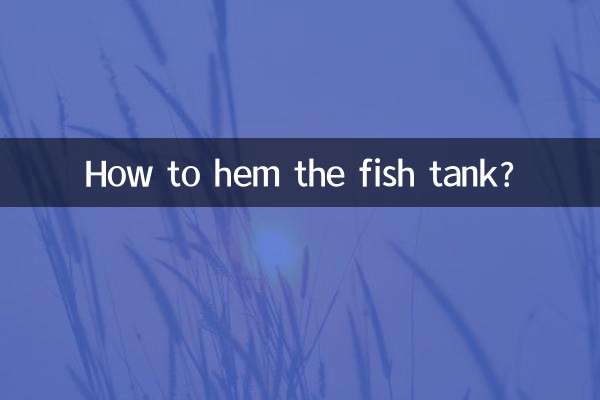
Verifique los detalles

Verifique los detalles